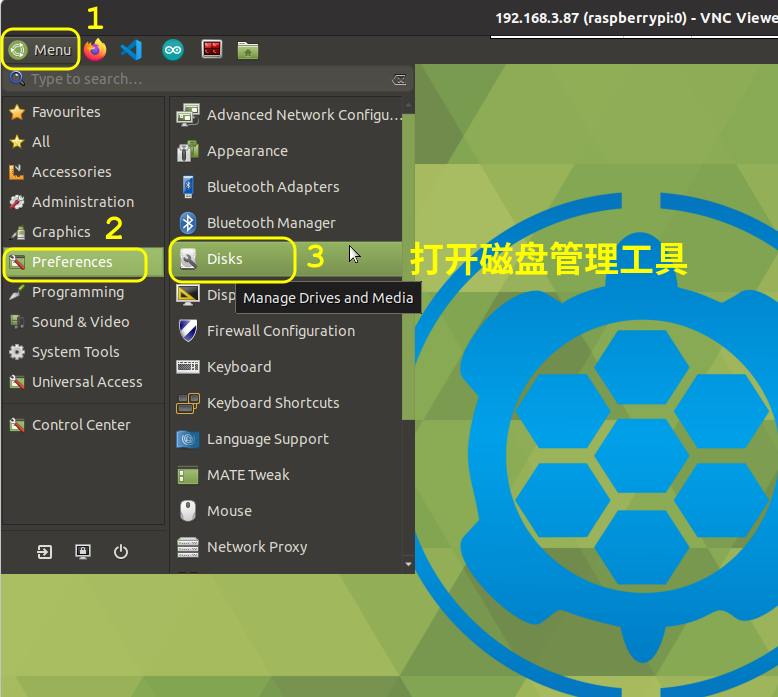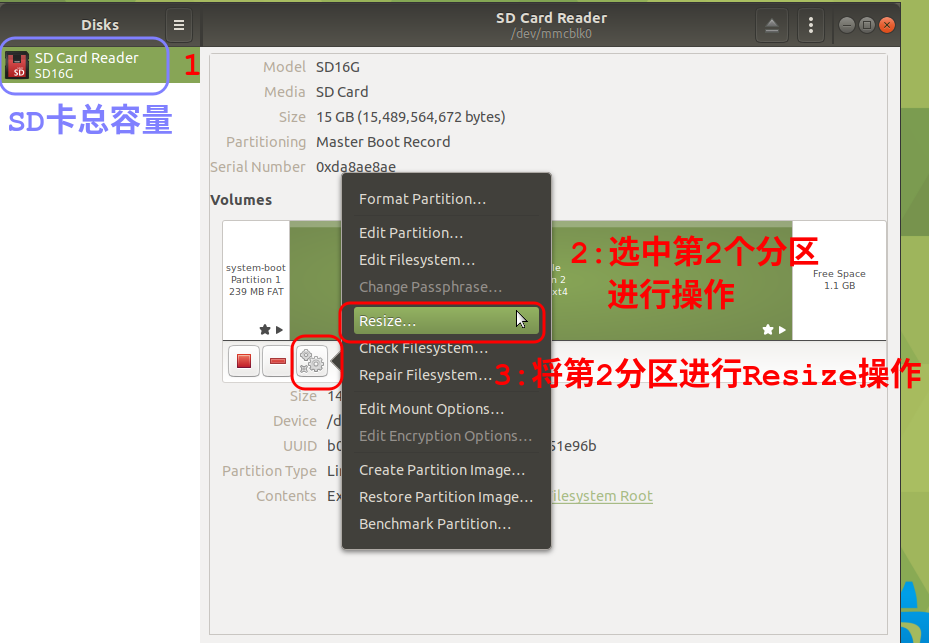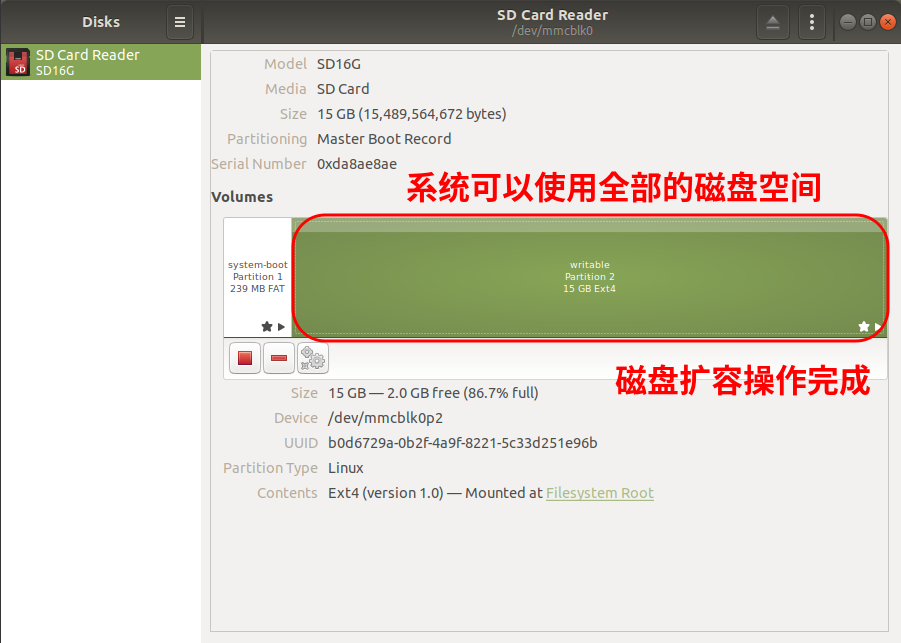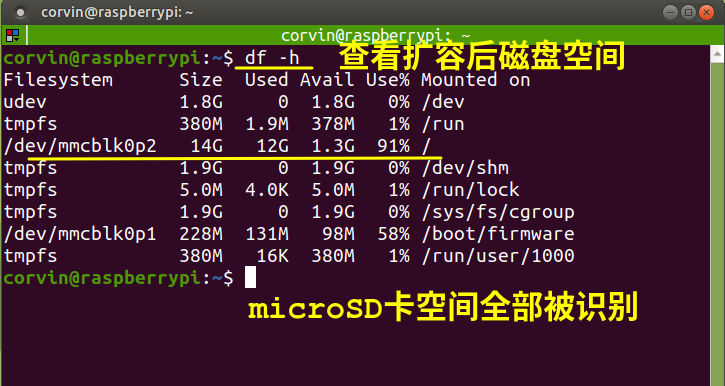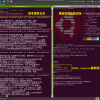UbuntuServer20.04树莓派ROS1 Noetic系统使用注意事项
0x00 系统解压
在系统下载后,第一步先是将xz压缩镜像解压成.img结尾的镜像。只有.img结尾镜像才能直接烧录到microSD卡里,解压工具很多,如果在ubuntu系统中解压的话,可以使用命令行工具xz进行解压,解压命令如,其中**.img.xz为下载的系统镜像压缩包名称:
xz -dkv **.img.xz
0x01 系统烧录
系统烧录时,建议大家使用balenaEtcher进行烧录,软件官网下载地址如下:
https://etcher.balena.io/#download-etcher
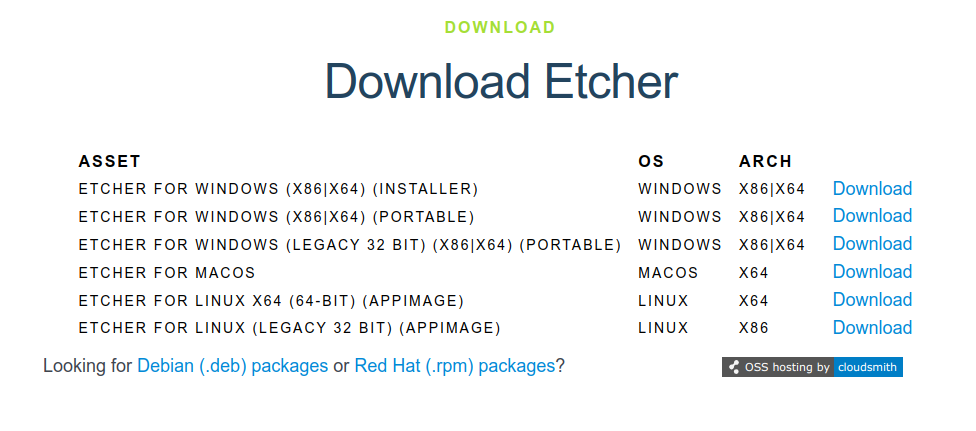
0x02 磁盘扩容
这里的磁盘扩容意思是,让系统可以识别到microSD卡的全部空间。由于在制作镜像过程中生成的镜像比较大,通常都会对系统磁盘空间进行压缩。所以当我们第一次烧录好系统,将microSD卡插到树莓派上加电启动后,系统会弹窗提示磁盘空间太小的警告信息,通常如下图所示:

遇到这种情况,就是系统启动时无法自动的识别到我们microSD卡的全部容量空间,例如我这里使用的是16GB的microSD卡,但是只识别到13G,如下图所示:
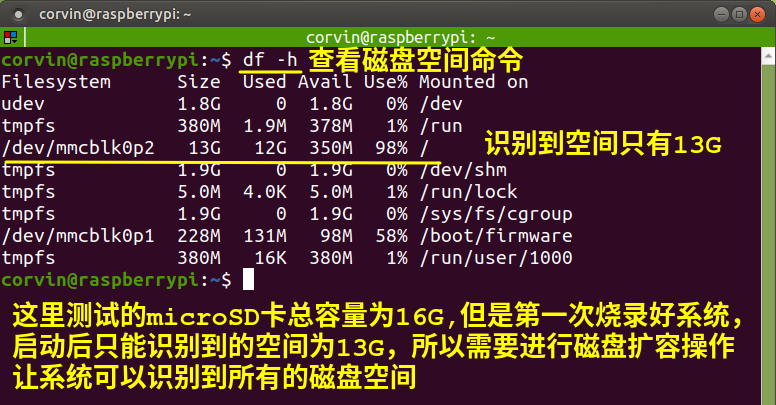
接下来我们可以使用系统自带的磁盘管理工具来进行扩容操作,按照如下图所示步骤来即可: